Welkom terug bij AppleToolBox! Vandaag gaan we een tamelijk obscure zaak voor Apple-gebruikers aanpakken: hoe u iTunes Extra's kunt bekijken op (bijna) al uw Apple-apparaten.
Als je op mij lijkt, ben je al verhuisd of begonnen met het verplaatsen van je bibliotheek met films naar je Apple-apparaten. Het is handiger, milieuvriendelijker en georganiseerder (zij het een beetje duur).
Als je overstapt van dvd's naar een alleen-digitale indeling, zul je waarschijnlijk een groot deel van schijfgebaseerde media gaan missen - de extra's! Dat zijn het commentaar, trailers, achter de schermen en bloopers waartoe je toegang krijgt wanneer je een dvd koopt.
Nou, maak je geen zorgen! Deze functies zijn nog steeds beschikbaar op de apparaten van Apple, zolang u maar weet waar u ze kunt vinden. Vandaag laten we u zien waar deze functies zich bevinden en hoe u ze op uw Apple-apparaten kunt bekijken.
Laten we erop ingaan!
Inhoud
- Wat zijn iTunes Extra's?
- Controleren of een film iTunes Extra's heeft
-
iTunes Extra's bekijken
- Hoe iTunes Extra's op iPhone en iPad te bekijken
- Hoe iTunes Extra's op Mac te bekijken
- iTunes Extra's bekijken op Apple TV
- Kun je iTunes Extra's bekijken buiten de apps en apparaten van Apple?
- Als je iTunes Extra's vóór 2014 hebt gekocht
-
Nu je weet hoe je iTunes Extra's kunt bekijken...
- Gerelateerde berichten:
Wat zijn iTunes Extra's?
Voor degenen die het nog niet hebben samengesteld: "iTunes Extras" is de naam die Apple heeft gegeven aan de bonusinhoud die je krijgt als je een film koopt van iTunes of Apple TV.
Die bonusinhoud omvat zaken als commentaar, achter de schermen, verwijderde scènes, bloopers, trailers en meer. Het zijn dezelfde dingen die je zou vinden in het menu van een dvd.
De reden dat het moeilijk kan zijn om deze inhoud te vinden nadat je een film van iTunes hebt gekocht, is dat je geen dvd-menu hebt! Wanneer u in de Apple TV-app op een film klikt of tikt, begint deze gewoon af te spelen. Maar maak je geen zorgen - we gaan hieronder leren hoe je iTunes Extra's kunt bekijken op al je Apple-apparaten.
Controleren of een film iTunes Extra's heeft
Allereerst moet u controleren of de film die u wilt bekijken zelfs iTunes Extra's heeft. Helaas hebben niet alle films iTunes Extra's, zelfs als de BluRay- of dvd-versie van die film speciale functies heeft.
Bovendien kun je iTunes Extra's alleen bekijken bij films en programma's die je hebt gekocht. Verhuur telt helaas niet mee. Dus dat is de eerste aanwijzing of je iTunes Extra's hebt of niet - als je deze inhoud hebt gehuurd, dan heb je geen iTunes Extra's!
Voor materiaal dat je hebt gekocht, kun je controleren of je iTunes Extra's hebt door de Apple TV-app te openen.
Eenmaal in de app, navigeer naar je Bibliotheek en klik of tik op het stuk media dat u wilt bekijken. Als dit het geval is, zie je een blauwe rechthoek met de tekst iTunes-extra's, zo:
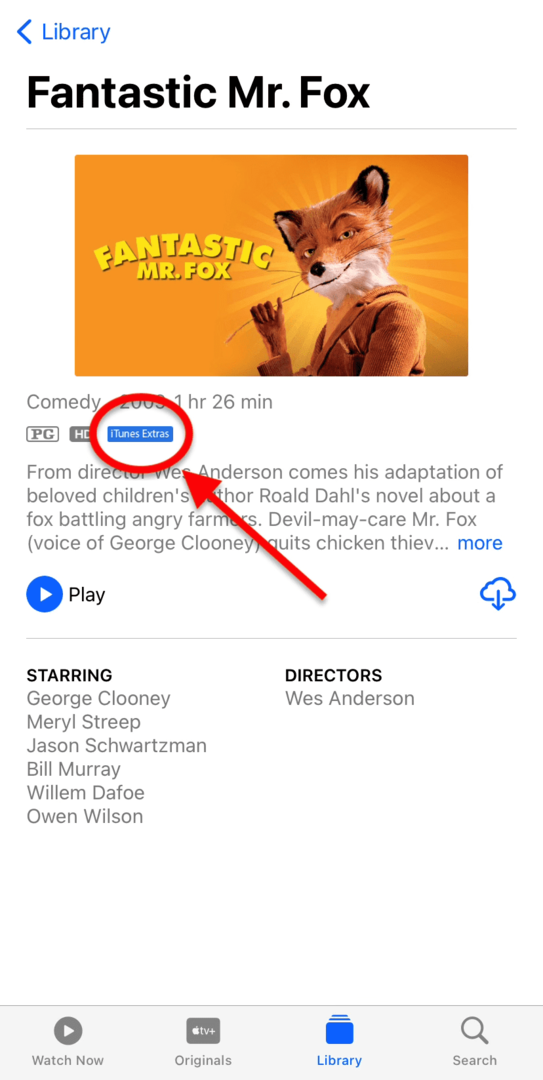
Aan de andere kant heeft inhoud waaraan iTunes Extras niet is gekoppeld geen blauw vak onder de miniatuur:
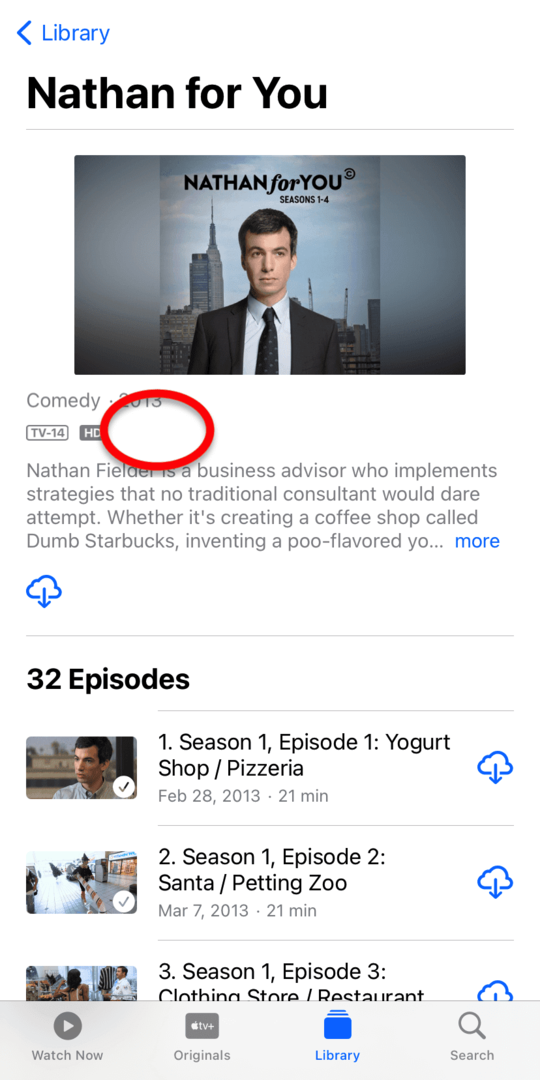
In mijn ervaring heeft het meeste materiaal dat te koop is op Apple TV en iTunes iTunes Extra's. Dus zolang je de inhoud hebt gekocht die je wilt bekijken, wacht je waarschijnlijk iTunes Extra's om bekeken te worden!
iTunes Extra's bekijken
Akkoord! Nu je weet wat iTunes Extra's zijn en je hebt uitgezocht of je film/show ze heeft of niet, is het tijd om ze te bekijken! U kunt iTunes Extra's bekijken op een iPhone, iPad, MacBook, iMac en Apple TV. Dat sluit om te beginnen alleen Apple Watch-apparaten uit, die geen video's afspelen, dus je zou gedekt moeten zijn!
Een ding om op te merken is dat, ongeacht op welk apparaat u iTunes Extras probeert te bekijken, u ervoor moet zorgen dat uw apparaat de nieuwste versie van het besturingssysteem gebruikt. U kunt dit controleren door de. te openen Instellingen of Systeem voorkeuren, navigeren naar Software-updateen zorg ervoor dat u de nieuwste software gebruikt.
Aangezien elk van deze Apple-apparaten een beetje anders zal werken, hebben we walkthroughs opgenomen voor alle Apple-apparaten waarop u iTunes Extra's kunt bekijken.
Laten we gaan!
Hoe iTunes Extra's op iPhone en iPad te bekijken
Laten we eerst eens kijken hoe u iTunes Extras op iPhone en iPad kunt bekijken. Hoewel deze twee apparaten technisch gezien verschillende besturingssystemen hebben (iOS vs. iPadOS), zijn ze vergelijkbaar genoeg dat deze methode op beide apparaten zou moeten werken. Ik heb het op beide getest!
We gaan door deze tutorial lopen alsof je het op een iPhone doet, dus weet gewoon dat het hetzelfde is als je een iPad hebt!
Oké, stap één is om de inhoud te vinden waarvan je iTunes Extra's wilt bekijken. Voor mij wordt dat mijn favoriete film, Fantastische meneer Fox. Begin met het openen van de Apple TV-app op uw apparaat. Als je het niet hebt, kun je het downloaden van de App Store door te klikken op hier.
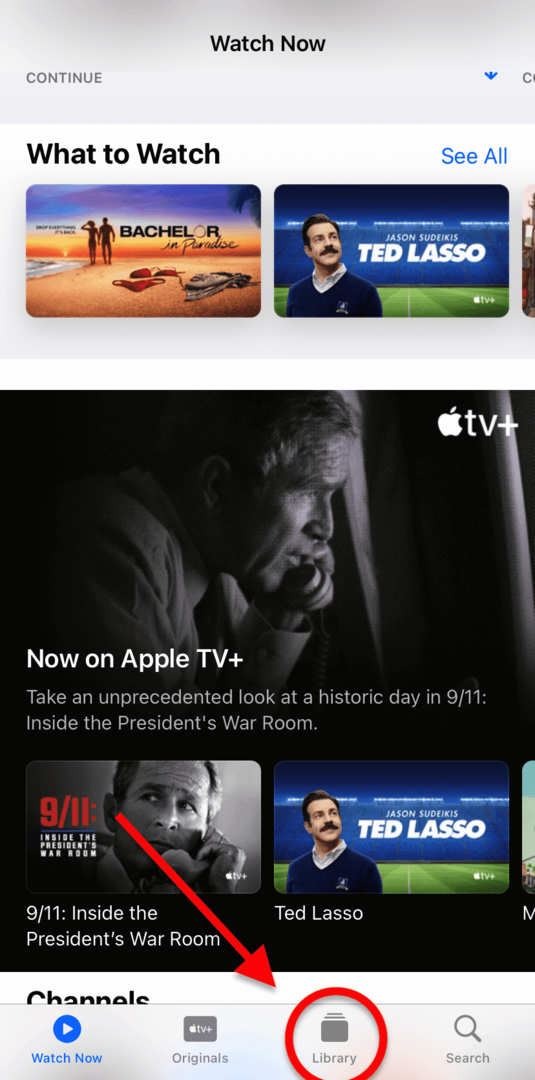
Wanneer u de app opent, wordt u naar de Kijk nu tabblad. Dit is een plek om het laatste te vinden waar je naar hebt gekeken en om nieuwe shows aan je te laten promoten. Niet behulpzaam! Kijk naar de onderkant van je scherm en tik op de Bibliotheek tabblad.
Hier vind je alle films en shows die je eerder hebt gekocht. Het vinden van de film of show die je wilt, zou niet al te moeilijk moeten zijn! Tik gewoon op de Tv shows of Films tabblad bovenaan het scherm, afhankelijk van wat u zoekt. Alles staat in alfabetische volgorde, waardoor je gemakkelijk door je inhoud kunt zoeken.
Zodra je de show hebt gevonden die je zoekt, tik je erop!
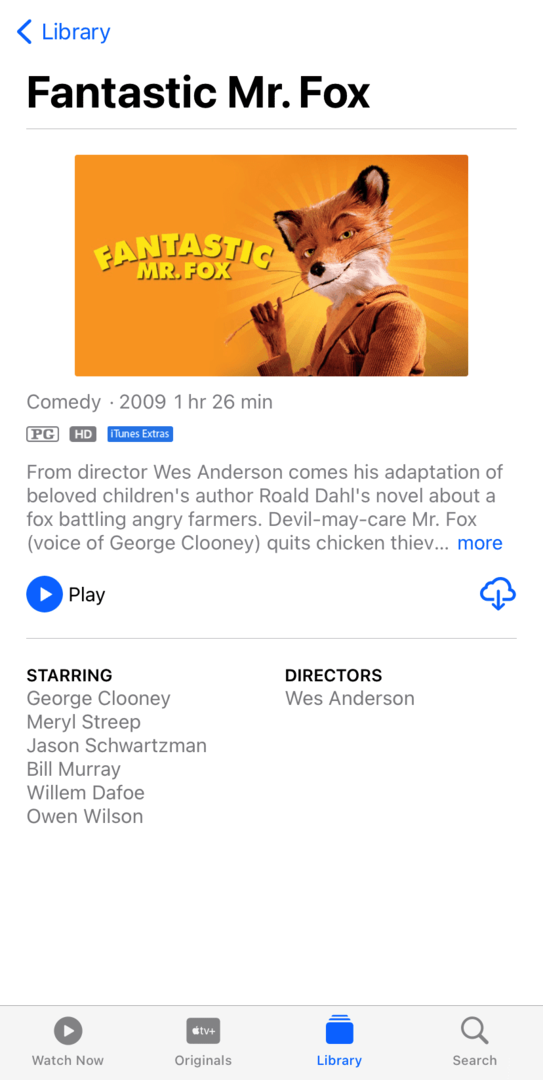
Zoals eerder besproken, zou je het blauw moeten zien iTunes-extra's rechthoek direct onder de miniatuur voor uw film. Als je dat ziet, ga je gang en klik op Toneelstuk!
Zodra uw film begint af te spelen, schakelt u uw scherm over naar de liggende weergave, zoals in zijwaartse richting. U kunt dit doen door de manier waarop u uw iPhone vasthoudt te veranderen.
Wanneer u dit doet, tikt u op het scherm om het overlay-menu te openen. Dit is het grijze menu met opties zoals afspelen/pauzeren, vooruitspoelen/terugspoelen, enzovoort. Rechtsonder in dit menu zie je een knop met de tekst EXTRA'S.
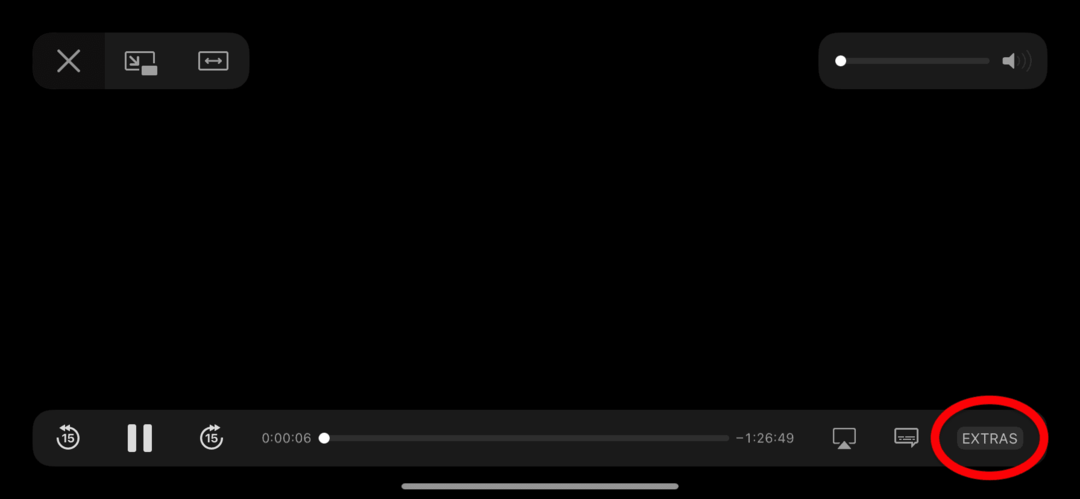
Tik het!
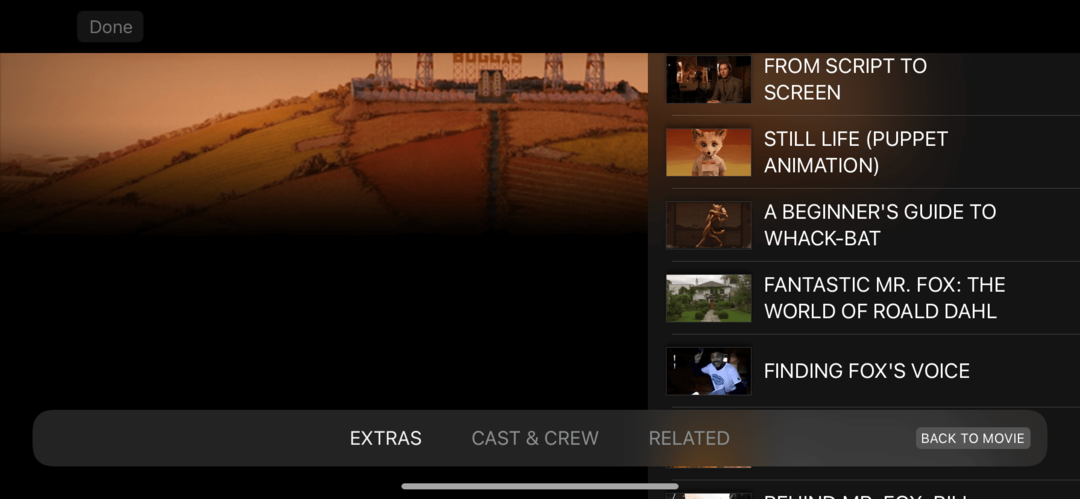
Dat zou je naar het bovenstaande scherm moeten brengen. Dit is waar al je iTunes Extra's zijn! Zoals je kunt zien, Fantastische meneer Fox wordt geleverd met een heleboel inhoud achter de schermen. Je film kan met meer komen, of je kunt gewoon de filmtrailer bekijken. Het hangt allemaal af van wat de uitgever van die film besloot op te nemen.
Tik gewoon op het iTunes Extras-materiaal dat u wilt bekijken om het af te spelen. Als je klaar bent, tik je op TERUG NAAR FILM rechtsonder in het scherm.
En dat is het!
Hoe iTunes Extra's op Mac te bekijken
Oké, nu gaan we leren hoe je iTunes Extras op Mac kunt bekijken. Dit proces is identiek op iMac-, Mac mini-, Mac Pro- en MacBook-apparaten.
Open eerst de Apple TV-app. Als u niet zeker weet waar het is, drukt u op cmd + spatiebalk en typ "TV". Raken opbrengst, en de Apple TV-app zou moeten openen.
Anders dan op iPad en iPhone, brengt Apple TV op Mac je naar je Recent toegevoegd. Veel handiger! Van daaruit zou je gemakkelijk de film of show moeten kunnen vinden die je wilt bekijken. Als je het echter moeilijk hebt, gebruik dan de Films, Tv shows, en Genres tabbladen aan de linkerkant van het scherm. Alles staat in alfabetische volgorde, wat zou moeten helpen!
Zodra je de film of het programma hebt gevonden dat je wilt bekijken, klik je erop:
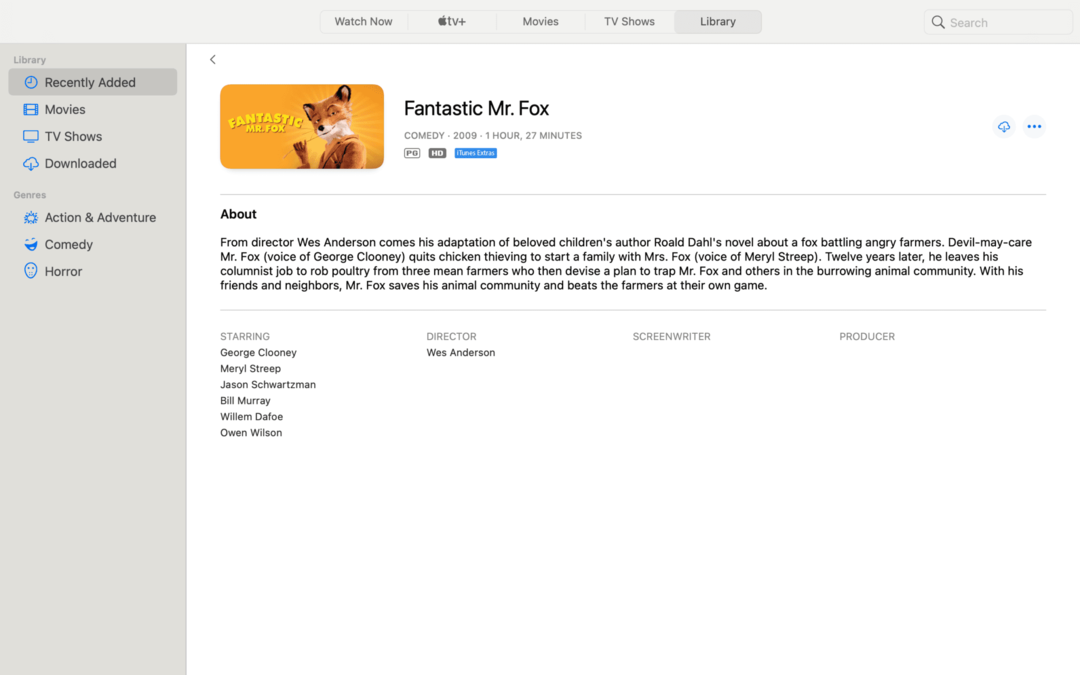
Als het iTunes Extras heeft, ziet u een kleine blauwe rechthoek rechts van de filmminiatuur met de tekst "iTunes Extras". U kunt dit zien in de bovenstaande schermafbeelding.
Als die blauwe rechthoek daar is, ga je gang en klik je op de miniatuur om je film af te spelen:
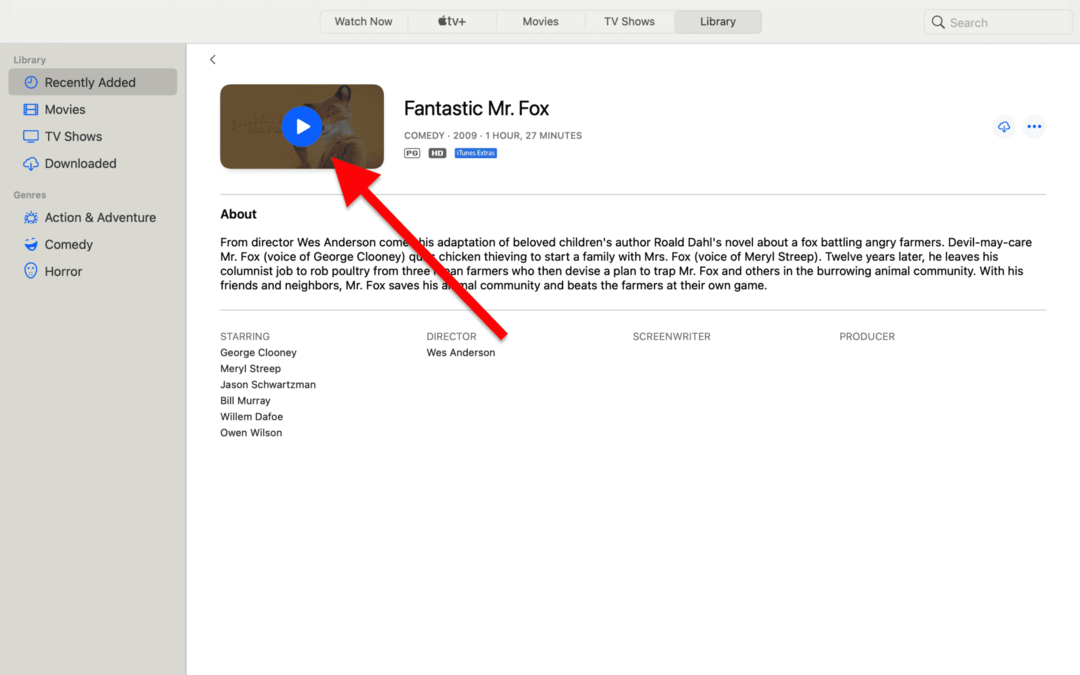
Zodra de film begint te spelen, beweegt u uw muis om het grijze overlay-menu te openen. Hier vindt u opties zoals afspelen/pauzeren en snel vooruit/terugspoelen.
Rechtsonder in dit menu zie je een knop met het label EXTRA'S. Klik erop om het iTunes Extras-menu voor uw film te openen.
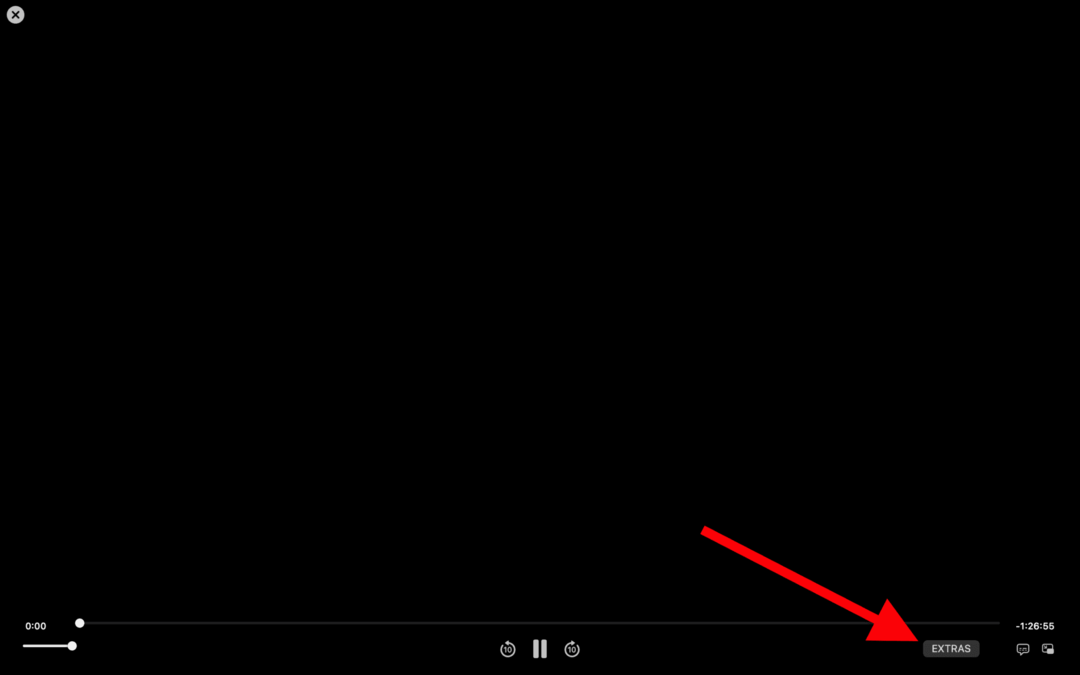
Als je bekend bent met dvd en BluRay, zul je merken dat dit scherm er precies uitziet als de hoofdmenuschermen van jaren vergeten. Je zult ook zien dat je gemakkelijk kunt navigeren naar de extra inhoud die aan deze film is toegevoegd. Klik er gewoon met je muis doorheen en geniet van de actie achter de schermen!
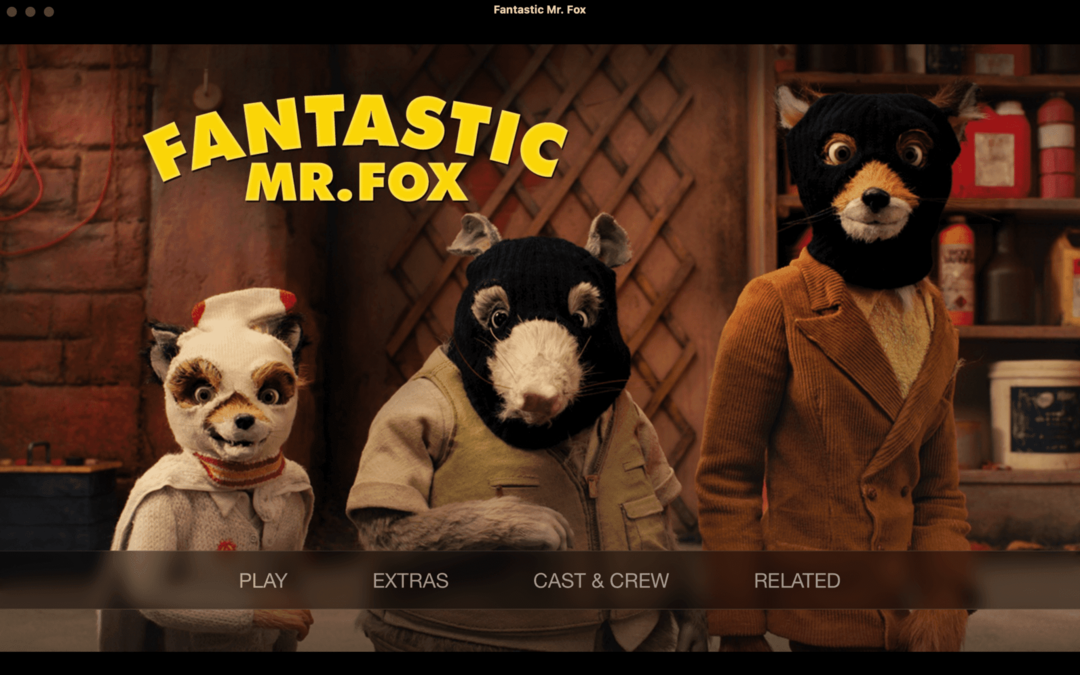
Als je klaar bent om terug te gaan naar je film, klik je op de Toneelstuk optie op het hoofdmenuscherm.
En dat is het!
iTunes Extra's bekijken op Apple TV
Ten slotte gaan we bespreken hoe u iTunes Extra's op Apple TV kunt bekijken. Dit zal een beetje anders zijn dan andere Apple-apparaten, waardoor het een beetje onintuïtief kan zijn.
Het is belangrijk om te onthouden dat u iTunes Extra's alleen kunt bekijken op materiaal dat u bezit. Dat is exclusief inhoud die u alleen huurt of streamt. Je moet de film of het programma kopen om de iTunes-extra's te kunnen bekijken die erbij horen.
Dat betekent dat je naar je Apple TV-bibliotheek wilt navigeren, niet naar een van de andere Apple TV-apps die je hebt gedownload. U kunt de bibliotheek vinden door naar de bovenkant van het scherm te kijken en de. te kiezen Bibliotheek optie uiterst rechts.
Van daaruit wordt u naar alle inhoud gebracht die u bezit op iTunes/Apple TV. Navigeer naar de show die je wilt bekijken en selecteer deze.
Dit zou je naar een soort hoofdmenu moeten brengen voor die specifieke film. Hier kun je de film afspelen, een hoofdstuk kiezen om mee te beginnen, of, je raadt het al, de extra's voor die film/tv-show bekijken.
Als u de iTunes Extra's niet kunt vinden voor een stuk inhoud waarvan u weet dat het extra's bevat, moet u waarschijnlijk uw Apple TV overschakelen naar HD (High Definition) van SD (Standard Definition). iTunes Extra's worden alleen afgespeeld als je in HD bent op Apple TV.
Kun je iTunes Extra's bekijken buiten de apps en apparaten van Apple?
Dus nu je weet hoe je iTunes Extra's op al je Apple-apparaten kunt bekijken, vraag je je misschien af...
Hoe zit het met mijn niet-Apple-apparaten?
Helaas kun je iTunes Extra's - of andere inhoud die je via Apple hebt gekocht - niet bekijken zonder een Apple-apparaat (of iTunes op een pc). Hier zijn veel redenen voor. Natuurlijk wil Apple je opgesloten houden in zijn systeem. Maar het heeft ook veel te maken met auteursrechten en contracten tussen makers van inhoud en Apple, dus de handen van Apple zijn ook een beetje vastgebonden in deze kwestie.
Nou, dat is niet helemaal waar. technisch gezien jij kan iTunes Extra's bekijken op een niet-Apple-apparaat. Je kunt het gewoon niet legaal doen.
De manier waarop Apple (en andere bedrijven) voorkomen dat u buiten hun platform naar films, shows, liedjes enzovoort kunt luisteren, is dat deze inhoudsbestanden worden beschermd door DRM. DRM, een afkorting voor Digital Rights Management, verwijst naar technologie die bepaalt waar, wanneer en hoe u online toegang hebt tot mediabestanden.
Er zijn tools waarmee u de DRM-technologie uit een videobestand kunt omzeilen of zelfs kunt verwijderen. Dat stelt je in staat om te doen wat je wilt met die media, inclusief iTunes Extra's.
Ik heb nog nooit DRM-verwijderingssoftware gebruikt, dus ik heb er geen om aan te bevelen. Het enige wat ik wil zeggen is dat als je besluit dit soort software te gebruiken, heel voorzichtig moet zijn met wat je besluit te downloaden. Piraterijsoftware is niet alleen illegaal, maar ook een broeinest voor malware. Vraag dus advies op forums en sites zoals Reddit en denk goed na voordat u doorgaat.
Als je iTunes Extra's vóór 2014 hebt gekocht
Voordat ik deze handleiding afsloot, wilde ik een subgroep van iTunes Extras-gebruikers aanspreken. Met name degenen die iTunes Extras kochten vóór 2014, toen Apple zijn iTunes Extras-systeem herwerkte.
Na de herwerking begonnen iTunes Extras te werken zoals ze in de rest van dit artikel worden beschreven. Vóór dat jaar werden iTunes Extra's echter behandeld als een afzonderlijk onderdeel in uw bibliotheek van de inhoud waarmee ze werden geleverd. Als je bijvoorbeeld een film op iTunes had met bloopers, zou je een item in je iTunes-bibliotheek hebben dat de film was en een ander item dat alleen de bloopers was.
Om deze oude iTunes Extras-downloads te openen, te downloaden en te bekijken, moet je nog een bepaalde versie van iTunes hebben. Als je geen oudere versie van iTunes op pc of Mac hebt, kan het moeilijk zijn om deze iTunes Extra's te bekijken, als je ze al kunt bekijken.
Nu je weet hoe je iTunes Extra's kunt bekijken...
U kunt op elk moment genieten van al uw bonusinhoud! iTunes Extra's zijn een geweldige manier om dieper in je favoriete programma's en films te duiken, dus maak er zeker gebruik van! Het commentaar op films kan vooral verhelderend zijn als je geïnteresseerd bent in de kunst van het maken van films.
Als je het leuk vond om te leren hoe je iTunes Extras kunt bekijken, bekijk dan de rest van de AppleToolBox-blog! Daar vind je allerlei handleidingen, trucs en nieuws over alles wat met Apple te maken heeft.
Tot de volgende keer!